Whatsapp, как тебе уже наверняка известно из наших многочисленных (и, надеемся, полезных) статей, — это очень популярный сервис для текстовых сообщений для переписки в индивидуальных или групповых беседах, обмена медиафайлами (фотографиями, видео, музыкой) и вообще приятного времяпрепровождения во всех смыслах. В основном его использование актуально на смартфонах (по крайней мере наиболее распространенный вариант), но бывает так, что Вотсап нужен и на планшете, и на ноуте, где сим-карт нет по определению. Можно ли пользоваться мобильным сервисом вообще без номера телефона?
Для того, чтобы использовать Whatsapp без номера телефона, нужно применить одну хитрость, о которой мы сейчас и расскажем.
Как настроить Ватсап без номера телефона
Первые шаги в принципе ничем не отличаются от классической схемы инсталляции, а вот дальше надо будет прибегнуть к помощи дополнительной утилиты. И это совсем не страшно и несложно.
- Скачивай последнюю, обновленную версию программы (про то, как скачать Вацап для телефона, мы писали раньше)
- Если у тебя уже есть аккаунт в мессенджере, то чаты восстановить ты сможешь через Гугл Драйв.
- Когда загрузка закончится, установи приложение и закрой его, не переходя к последующему шагу.
И теперь хак, который ты так долго ждал. Сейчас самое время завести виртуальный номер для Ватсапа.
Как получить виртуальный номер?
В Сети есть множество бесплатных сервисов, где можно зарегистрировать номерок для различных манипуляций в онлайн-сервисах. Но Вацап большинство из них просто отсеет из-за непригодности — ведь нам нужно, чтобы пришла смска с проверочным кодом. Как именно он отличает настоящие наборы цифр от фейковых, мы точно не знаем, но факт в том, что подойдет, вероятно, не первый и даже не третий из них. Но какой-нибудь подойдет обязательно! Если ты тоже хочешь поиграть в шпионские игры, как и мы, то попробуй узнать, как прочитать чужую переписку в Ватсап.
Инструкция к Ватсап без симки:
- Установи приложение Virtual SIM — именно оно и предоставит номер для получения кода подтверждения.
- Как только данная операция закончится, ты можешь запросто эту утилиту удалить со смартфона.
 Дальше всё очень просто и чем-то напоминает привычную процедуру регистрации аккаунта:
Дальше всё очень просто и чем-то напоминает привычную процедуру регистрации аккаунта:
— возвращайся в Вотсап и введи цифры той виртуальной симки, которую сгенерировала тебе программа;
— на Virtual SIM придет код для подтверждения регистрации, который ты копируешь и вставляешь в окно Whatsapp.
Надеемся, у тебя всё получилось.
Теперь ты можешь заходить в WhatsApp без сим карты (реальной) и пользоваться всеми преимуществами мессенджера для яркого и продуктивного общения с друзьями на том устройстве, которое тебе больше нравится.
У нас есть еще много всего интересного, и если тебе не терпится узнать еще какие-нибудь фишки, прочитай, например можно ли сидеть в Whatsapp с двух номеров.
Будь в курсе последних технических и информационных новинок, следи за интересным софтом вместе с нами. Желаем успехов!
WhatsApp – мессенджер, основной фишкой которого является то, что для регистрации и авторизации здесь не нужны логин и пароль, лишь номер вашего телефона. После регистрации в ватсап вам будет доступен сервис для обмена сообщениями и медиафайлами, а также звонков через интернет.

Этот мессенджер обязан быть на каждом современном смартфоне, так как позволяет своим пользователям бесплатно общаться в сети с людьми по всему миру. Приложение стало на столько популярным, что его создатели сделали специальные версии вотсап для компьютера и планшета, и даже для умных часов Apple Watch, где сим-карт в принципе нет. А следовательно, и номеров. Так можно установить ватсап без номера телефона? Об этом мы сегодня и поговорим.
Как настроить Ватсап без номера телефона
Чтобы подключить ватсап без номера телефона, вам нужно будет установить его так же, как делали это раньше на своем телефоне, а потом воспользоваться специальным приложением.
- Для начала вам нужно скачать ватсап бесплатно на телефон, компьютер или планшет.
- Если у вас есть учетная запись, восстановите ее, если нет, просто установите WhatsApp и закройте его.
- Сейчас вам нужно получить виртуальный номер. И в этом вам поможет одно небольшое приложение.
Как получить виртуальный номер?
На просторах интернета есть довольно много различных сайтов, где вы можете заполучить себе виртуальный номер для личных целей. Однако для регистрации в ватсап нужно, чтобы на этот номер пришел код активации, поэтому большая часть таких сервисов с мессенджером работать не будут.
Инструкция к Ватсап без симки:
- Вы можете скачать приложение Virtual SIM на андроид, которое даст вам виртуальный номер для того, чтобы подтвердить код активации ватсап.
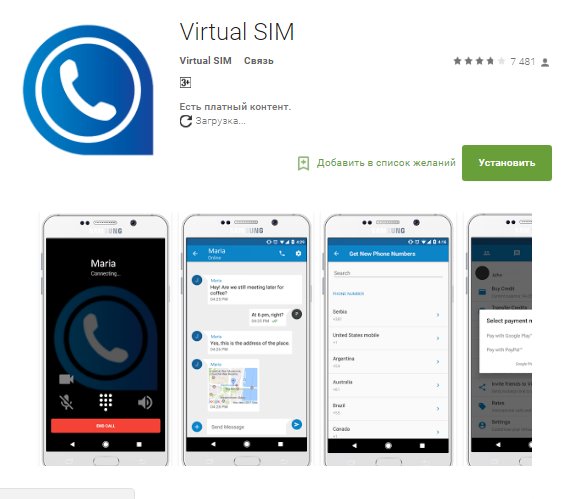
- После всего этого вы можете просто удалить приложение со своего телефона, а мессенджер будет продолжать работать.
- Вам нужно лишь ввести в ватсап номер, который вам сгенерировал Virtual SIM, получить на него код, активировать аккаунт и готово.
Теперь вы можете использовать WhatsApp без симки. В таком случае вы будете иметь полноценный мессенджер с таким же функционалом, как и в случае обычной регистрации.
Download Article
Download Article
This wikiHow teaches you how to use a fake phone number to sign up for WhatsApp. The fake phone number that you’ll use is obtained through Google Voice, which is a free anonymous texting and calling service. Unfortunately, you will need to use an actual phone number—be it yours or someone else’s—in order to sign up for Google Voice. Therefore you will need temporary access to a phone number to create a Google Voice account in order to sign up for WhatsApp without using your phone number.
Things You Should Know
- To use WhatsApp without using your real phone number, you can use Google Voice.
- Google Voice allows you to obtain a new number you can use for WhatsApp.
- After setting up your new number, you’ll need to reinstall WhatsApp.
-

1
Open Google Voice. Go to https://voice.google.com/ in your computer’s web browser. This will open the Google Voice setup page if you’re logged into a Google account.
- If you aren’t logged into a Google account, enter your email address and password before proceeding.
- Skip this part if you already have a Google Voice account.
-

2
Search for a location. Click the text box in the middle of the page, then type in a city name or an area code (e.g., 503). As you type, a drop-down menu with options will appear below the text box.
Advertisement
-

3
Select a location. Click a city in the drop-down menu to choose it as the location for your Google Voice number.
-

4
Write down your preferred number. You should see several phone numbers listed here; write down the one that you want to use since you’ll need to know it later when signing up for WhatsApp.
-

5
Click SELECT. It’s a blue button to the right of a phone number that you want to use.
-

6
Click NEXT when prompted. This will take you to the phone number entry page.
-

7
Enter your actual phone number. In the text field that appears in the middle of the page, type in a phone number for a phone that you can access.
-

8
Click SEND CODE. It’s in the bottom-right corner of the phone number window. Google Voice will send a verification text to your phone.
-

9
Retrieve your code. Open your phone’s texting app, open the text from Google (usually a five-digit number), and review the six-digit code in the body of the text.
- Google’s text will say something like «123456 is your Google Voice verification code.»
-

10
Enter the code. Type the six-digit code into the text field in the middle of the Google Voice page.
-

11
Click VERIFY. It’s in the bottom-right corner of the code verification window.
-

12
Click CLAIM when prompted. This will confirm that you want to use the associated phone number with your Google Voice account.
- Depending on your phone number, you may not see this option. If so, skip to the next step.
-

13
Click FINISH when prompted.
-

14
Open the Google Voice page. If you aren’t automatically taken to the Google Voice dashboard, click Google Voice in the upper-left corner of the page.
-

15
Click the «Messages» icon. It’s a speech bubble logo in the upper-left side of the dashboard. This will open your messages history, which is where you will later receive the verification code from WhatsApp.
- Keep this window open for now.
Advertisement
-

1
Uninstall and reinstall WhatsApp. If WhatsApp is already on your phone, you’ll need to delete it and then reinstall it to prevent it from remembering your user information.
- If you haven’t yet downloaded WhatsApp, do so for your iPhone or Android before proceeding.
-

2
Open WhatsApp. Tap the WhatsApp app icon, which resembles a white speech bubble and phone receiver on a green background.
-

3
Tap Agree & Continue. It’s at the bottom of the screen.
-

4
Enter your Google Voice phone number. Tap the text field in the middle of the screen, then type in the phone number that you chose for your Google Voice account.
- If you forgot to write down your Google Voice number, you can find it by opening the Google Voice dashboard, clicking ☰ in the upper-left side of the page, clicking Settings, and clicking the Phone numbers tab.
-

5
Tap Done. It’s in the top-right corner of the screen.
- On Android, tap NEXT.
-

6
Tap Yes when prompted. This will confirm your phone number and prompt WhatsApp to send a verification text to it.
- On Android, you’ll tap OK here.
-

7
Wait for a verification text. On the Google Voice dashboard, wait for a text message to arrive. When it does, you’ll see it appear on the left side of the page.
-

8
Retrieve your code. Click the message on the left side of the page, then look for the six-digit code in the text message on the right side of the page.
-

9
Enter your code. Type your verification code into the text field. WhatsApp will process the number as soon as you finish typing it.
-

10
Tap Skip Restore. It’s a red button in the middle of the screen.
- On Android, tap SKIP.
-

11
Enter your profile information. Tap the «Your name» text field and type in a name for yourself. You can also add a photo by tapping the add photo circle in the upper-left corner of the screen and then selecting a photo.
-

12
Tap Done. It’s in the top-right corner of the screen. This will create your WhatsApp account.
- Tap NEXT on Android.
Advertisement
Ask a Question
200 characters left
Include your email address to get a message when this question is answered.
Submit
Advertisement
-
You can download the Google Voice app onto your phone to use it as a secondary texting app.
Thanks for submitting a tip for review!
Advertisement
-
If you lose access to the phone with which you signed up for Google Voice and you need to confirm your account, you will be unable to do so over the phone.
Advertisement
About This Article
Article SummaryX
1. Create a phone number with Google Voice.
2. Install WhatsApp.
3. Enter your Google Voice number when prompted.
4. Tap OK to confirm.
5. Go to https://voice.google.com in a browser.
6. Click the Messages icon.
7. Copy the code in the message from WhatsApp.
8. Enter the code in WhatsApp to verify.
Did this summary help you?
Thanks to all authors for creating a page that has been read 142,584 times.
Is this article up to date?
Download Article
Download Article
This wikiHow teaches you how to use a fake phone number to sign up for WhatsApp. The fake phone number that you’ll use is obtained through Google Voice, which is a free anonymous texting and calling service. Unfortunately, you will need to use an actual phone number—be it yours or someone else’s—in order to sign up for Google Voice. Therefore you will need temporary access to a phone number to create a Google Voice account in order to sign up for WhatsApp without using your phone number.
Things You Should Know
- To use WhatsApp without using your real phone number, you can use Google Voice.
- Google Voice allows you to obtain a new number you can use for WhatsApp.
- After setting up your new number, you’ll need to reinstall WhatsApp.
-

1
Open Google Voice. Go to https://voice.google.com/ in your computer’s web browser. This will open the Google Voice setup page if you’re logged into a Google account.
- If you aren’t logged into a Google account, enter your email address and password before proceeding.
- Skip this part if you already have a Google Voice account.
-

2
Search for a location. Click the text box in the middle of the page, then type in a city name or an area code (e.g., 503). As you type, a drop-down menu with options will appear below the text box.
Advertisement
-

3
Select a location. Click a city in the drop-down menu to choose it as the location for your Google Voice number.
-

4
Write down your preferred number. You should see several phone numbers listed here; write down the one that you want to use since you’ll need to know it later when signing up for WhatsApp.
-

5
Click SELECT. It’s a blue button to the right of a phone number that you want to use.
-

6
Click NEXT when prompted. This will take you to the phone number entry page.
-

7
Enter your actual phone number. In the text field that appears in the middle of the page, type in a phone number for a phone that you can access.
-

8
Click SEND CODE. It’s in the bottom-right corner of the phone number window. Google Voice will send a verification text to your phone.
-

9
Retrieve your code. Open your phone’s texting app, open the text from Google (usually a five-digit number), and review the six-digit code in the body of the text.
- Google’s text will say something like «123456 is your Google Voice verification code.»
-

10
Enter the code. Type the six-digit code into the text field in the middle of the Google Voice page.
-

11
Click VERIFY. It’s in the bottom-right corner of the code verification window.
-

12
Click CLAIM when prompted. This will confirm that you want to use the associated phone number with your Google Voice account.
- Depending on your phone number, you may not see this option. If so, skip to the next step.
-

13
Click FINISH when prompted.
-

14
Open the Google Voice page. If you aren’t automatically taken to the Google Voice dashboard, click Google Voice in the upper-left corner of the page.
-

15
Click the «Messages» icon. It’s a speech bubble logo in the upper-left side of the dashboard. This will open your messages history, which is where you will later receive the verification code from WhatsApp.
- Keep this window open for now.
Advertisement
-

1
Uninstall and reinstall WhatsApp. If WhatsApp is already on your phone, you’ll need to delete it and then reinstall it to prevent it from remembering your user information.
- If you haven’t yet downloaded WhatsApp, do so for your iPhone or Android before proceeding.
-

2
Open WhatsApp. Tap the WhatsApp app icon, which resembles a white speech bubble and phone receiver on a green background.
-

3
Tap Agree & Continue. It’s at the bottom of the screen.
-

4
Enter your Google Voice phone number. Tap the text field in the middle of the screen, then type in the phone number that you chose for your Google Voice account.
- If you forgot to write down your Google Voice number, you can find it by opening the Google Voice dashboard, clicking ☰ in the upper-left side of the page, clicking Settings, and clicking the Phone numbers tab.
-

5
Tap Done. It’s in the top-right corner of the screen.
- On Android, tap NEXT.
-

6
Tap Yes when prompted. This will confirm your phone number and prompt WhatsApp to send a verification text to it.
- On Android, you’ll tap OK here.
-

7
Wait for a verification text. On the Google Voice dashboard, wait for a text message to arrive. When it does, you’ll see it appear on the left side of the page.
-

8
Retrieve your code. Click the message on the left side of the page, then look for the six-digit code in the text message on the right side of the page.
-

9
Enter your code. Type your verification code into the text field. WhatsApp will process the number as soon as you finish typing it.
-

10
Tap Skip Restore. It’s a red button in the middle of the screen.
- On Android, tap SKIP.
-

11
Enter your profile information. Tap the «Your name» text field and type in a name for yourself. You can also add a photo by tapping the add photo circle in the upper-left corner of the screen and then selecting a photo.
-

12
Tap Done. It’s in the top-right corner of the screen. This will create your WhatsApp account.
- Tap NEXT on Android.
Advertisement
Ask a Question
200 characters left
Include your email address to get a message when this question is answered.
Submit
Advertisement
-
You can download the Google Voice app onto your phone to use it as a secondary texting app.
Thanks for submitting a tip for review!
Advertisement
-
If you lose access to the phone with which you signed up for Google Voice and you need to confirm your account, you will be unable to do so over the phone.
Advertisement
About This Article
Article SummaryX
1. Create a phone number with Google Voice.
2. Install WhatsApp.
3. Enter your Google Voice number when prompted.
4. Tap OK to confirm.
5. Go to https://voice.google.com in a browser.
6. Click the Messages icon.
7. Copy the code in the message from WhatsApp.
8. Enter the code in WhatsApp to verify.
Did this summary help you?
Thanks to all authors for creating a page that has been read 142,584 times.
Is this article up to date?
Загрузить PDF
Загрузить PDF
В этой статье мы расскажем вам, как с помощью фальшивого номера телефона зарегистрироваться в WhatsApp. Фальшивый номер телефона можно получить через Google Voice — это бесплатный сервис анонимных сообщений и звонков. Обратите внимание, что для регистрации в Google Voice понадобится реальный номер телефона (свой или чужой). Поэтому сначала нужно зарегистрировать аккаунт Google Voice с помощью настоящего телефонного номера, а потом зарегистрироваться в WhatsApp, используя фальшивый номер.
Внимание: так как сервис Google Voice в России не работает, откройте сайт этого сервиса через прокси-сервер.
-

1
Откройте сайт Google Voice. Перейдите по адресу https://voice.google.com/ в веб-браузере компьютера. Откроется страница настройки Google Voice, если вы уже авторизовались в Google.
- Если вы еще не вошли в учетную запись Google, введите адрес электронной почты и пароль.
- Пропустите этот раздел, если у вас уже есть аккаунт Google Voice.
-

2
Найдите город. Щелкните по строке в центре страницы, а затем введите название города или его телефонный код (например, 495). По мере ввода текста под строкой появится список городов.
-

3
Выберите город. Нажмите на город в списке, чтобы выбрать его в качестве местоположения телефонного номера Google Voice.
-

4
Запишите номер телефона. На экране отобразятся несколько телефонных номеров; запишите понравившийся вам номер — он понадобится для регистрации в WhatsApp.
-

5
Щелкните по SELECT (Выбрать). Эта синяя кнопка находится справа от нужного номера телефона.
-

6
Нажмите NEXT (Далее). Вы перейдете на страницу ввода реального номера телефона.
-

7
Введите свой настоящий номер телефона. Сделайте это в строке в центре страницы.
-

8
Щелкните по SEND CODE (Отправить код). Вы найдете эту опцию в нижнем правом углу окна. Google Voice отправит на телефон текстовое сообщение с кодом.
-

9
Найдите код. На телефоне запустите приложение для работы с текстовыми сообщениями, откройте сообщение от Google (обычно его темой является пятизначное число) и найдите в нем шестизначный код.
- Сообщение от Google будет примерно таким: «123456 is your Google Voice verification code» (123456 — это код подтверждения Google Voice).
-

10
Введите код. Введите шестизначный код в строке в центре страницы Google Voice.
-

11
Щелкните по VERIFY (Подтвердить). Эта опция находится в нижнем правом углу окна.
-

12
Нажмите CLAIM (Заявить). Так вы подтвердите, что собираетесь использовать номер телефона в учетной записи Google Voice.
- Возможно, указанная опция не отобразится (это зависит от номера телефона). В этом случае перейдите к следующему шагу.
-

13
Нажмите FINISH (Завершить).
-

14
Перейдите на страницу Google Voice. Если это не произошло автоматически, нажмите «Google Voice» в левом верхнем углу.
-

15
Нажмите на значок «Сообщения». Он выглядит как речевое облако и находится в левом верхнем углу. Откроется список ваших сообщений — в этом списке позже ищите сообщение с кодом от WhatsApp.
- Не закрывайте это окно.
Реклама
-

1
Удалите, а затем заново установите WhatsApp. Сделайте так, если это приложение уже установлено на вашем смартфоне; в этом случае все пользовательские данные будут стерты.
- Установите WhatsApp на iPhone или Android-устройстве.
-

2
Запустите WhatsApp. Нажмите на значок в виде белого речевого облака с белой телефонной трубкой на зеленом фоне.
-

3
Коснитесь Принять и продолжить. Эта опция находится внизу экрана.
-

4
Введите номер телефона, полученный от Google Voice. Сделайте это в строке в центре страницы.
- Если вы не записали номер телефона от Google Voice, откройте страницу Google Voice, щелкните по «☰» в левом верхнем углу, нажмите «Settings» (Настройки) и перейдите на вкладку «Phone numbers» (Телефонные номера).
-

5
Коснитесь Готово. Вы найдете эту опцию в верхнем правом углу.
- На Android-устройстве нажмите «Далее».
-

6
Коснитесь Да, чтобы подтвердить, что номер введен правильно. WhatsApp отправит на него текстовое сообщение с кодом.
- На Android-устройстве нажмите «OK».
-

7
Найдите текстовое сообщение. Перейдите на страницу Google — на левой панели должно появиться текстовое сообщение от WhatsApp.
-

8
Найдите код. Нажмите на сообщение на левой панели, а затем найдите шестизначный код в тексте на правой панели.
-

9
Введите код в текстовом поле. WhatsApp обработает код.
-

10
Коснитесь Пропустить резервирование. Эта красная кнопка находится в центре экрана.
- На Android-устройстве нажмите «Пропустить».
-

11
Введите информацию для своего профиля. Нажмите на строку «Имя» и введите свое имя. Чтобы добавить фото (если хотите), нажмите на круглую кнопу «Добавить фотографию» в левом верхнем углу, а затем выберите фото.
-

12
Коснитесь Готово. Эта опция находится в верхнем правом углу. Будет создана учетная запись WhatsApp.
- Нажмите «Далее» на Android-устройстве.
Реклама
Советы
- Если хотите, установите приложение Google Voice на смартфоне, чтобы с его помощью отправлять текстовые сообщения.
Реклама
Предупреждения
- У вас не получится подтвердить свой аккаунт, если вы лишитесь доступа к телефону, номер которого использовали для регистрации в Google Voice.
Реклама
Об этой статье
Эту страницу просматривали 12 265 раз.
